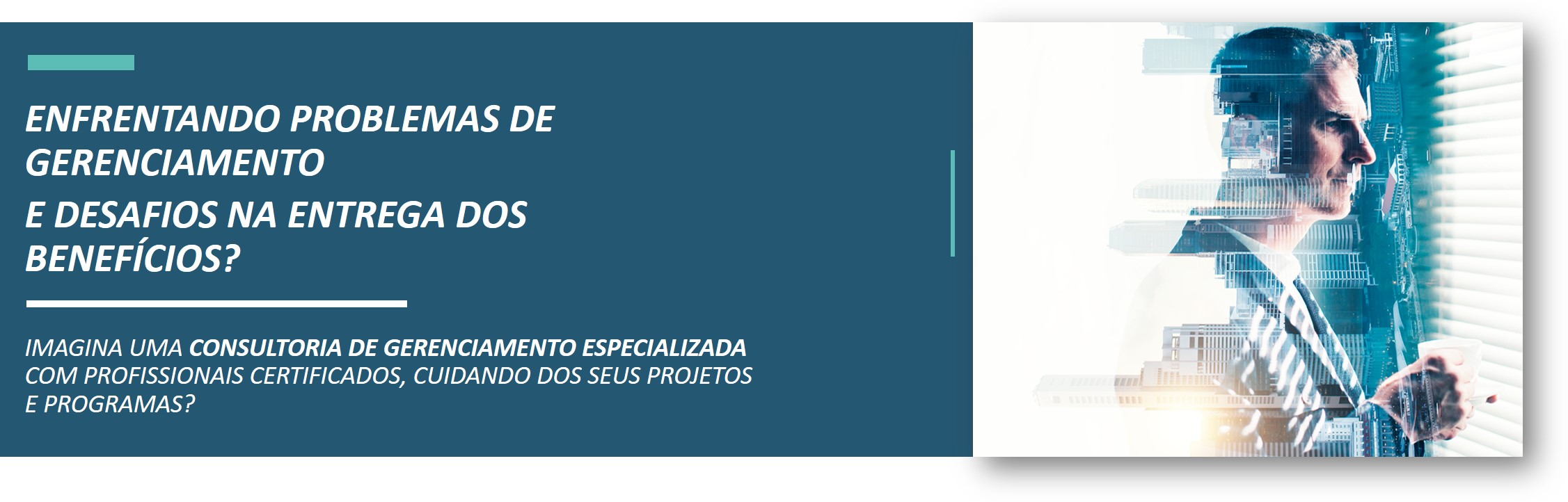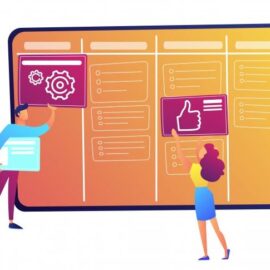A linha de base ou baseline do seu programa, projeto ou subprojeto é versão final do planejamento original do cronograma, incluindo datas de início, datas de término, durações, trabalho previsto e custos estimados, para que ao longo da execução do programa, projeto ou subprojeto, os valores reais sejam comparados com o que havia sido planejado e, possamos analisar se há ou não desvios de escopo, prazo ou custo.
Sem ao menos uma linha de base ou baseline, não há referência para os indicadores de comparação, como desempenho, variação de custo, curva S, dentre outros. Conforme ocorre o progresso do programa, projeto ou subprojeto, é possível definir linhas de base ou baselines adicionais para dar suporte no controle de alterações do cronograma. São onze para cada cronograma.
- 1. Salvar Linha de Base ou Baseline do Cronograma no Project
- 1.1. Como Salvar Linha de Base ou Baseline do Cronograma Completo no Project Desktop
- 1.2. Como Salvar Linha de Base ou Baseline de Tarefas ou Atividades do Cronograma no Project Desktop
- 1.3. Como Salvar Linha de Base ou Baseline do Cronograma Completo no Project Online
- 1.4. Como Salvar Linha de Base ou Baseline de Tarefas ou Atividades do Cronograma no Project Online
- 2. Campos Padrão Salvos na Linha de Base ou Baseline do Cronograma
1. Salvar Linha de Base ou Baseline do Cronograma no Project
Tanto no Project Desktop quanto no Project Online, você tem a possibilidade de salvar uma linha de base ou baseline para todo o cronograma do programa, projeto ou subprojeto. No Project Desktop, você ainda pode salvar uma linha de base ou baseline para tarefas ou atividades específicas.
O mais comum é salvar linha de base ou baseline do cronograma completo. Às vezes, é necessário salvar uma linha de base ou baseline para tarefas ou atividades específicas quando estas não foram inicialmente planejadas no cronograma inicial, ou quando houver alguma mudança no escopo, no prazo, no custo ou em todos estes componentes.
Para ambos os casos, recomenda-se uma aprovação por parte do patrocinador executivo (sponsor) antes que uma nova linha de base ou baseline seja aprovada.
1.1. Como Salvar Linha de Base ou Baseline do Cronograma Completo no Project Desktop
Para salvar uma linha de base ou baseline do cronograma completo do seu programa, projeto ou subprojeto no Project Desktop:
1. No menu ribbon, clique na aba “Projeto”;
2. Clique em “Definir Linha de Base”;
3. Clique em “Definir Linha de Base…” para abrir a janela “Definir Linha de Base”;
4. Selecione a linha de base a ser salva (de 0 a 10);
5. Selecione “Projeto Inteiro”;
6. Clique em “OK”.
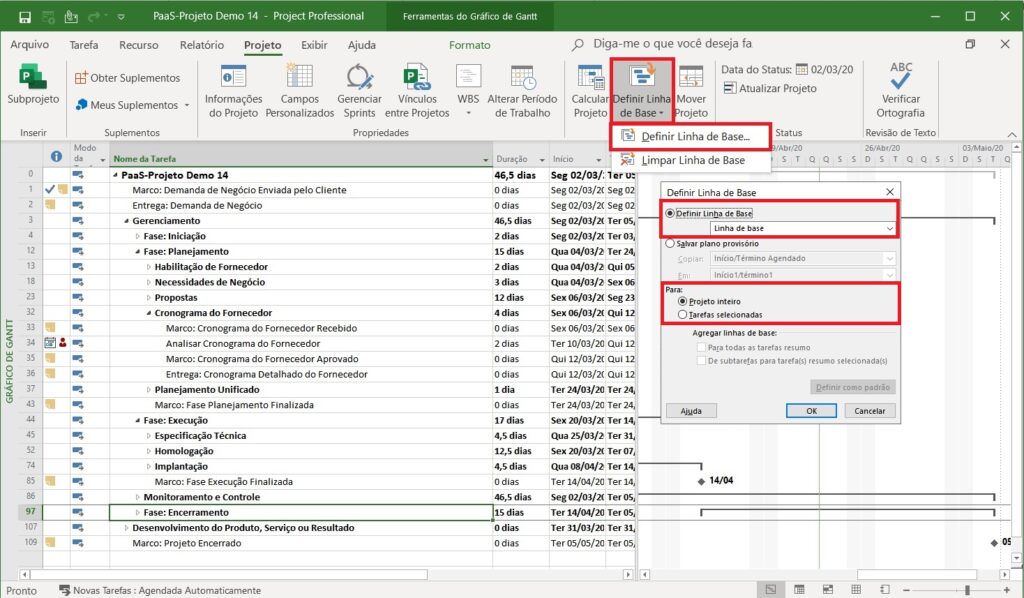
A linha de base ou baseline do cronograma completo do seu programa, projeto ou subprojeto está salva.
Lembre-se que o Project Desktop se baseia na “Linha de Base” para realizar os cálculos. As opções da “Linha de Base 1” à “Linha de Base 10” são utilizadas para “backup” ou histórico de mudanças e, podem ser comparadas no Modo de Exibição Gantt com Várias Linhas de Base.
1.2. Como Salvar Linha de Base ou Baseline de Tarefas ou Atividades do Cronograma no Project Desktop
Para salvar uma linha de base ou baseline de tarefas ou atividades do cronograma do seu programa, projeto ou subprojeto no Project Desktop:
1. Selecione as tarefas e atividades que deseja incluir na linha de base ou baseline, incluindo as respectivas tarefas resumo e subtarefas;
a. Para selecionar tarefas e atividades adjacentes, contínuas, mantenha a tecla “Shift” pressionada e clique na primeira e última tarefas ou atividades desejadas; ou
b. Para selecionar tarefas e atividades não adjacentes, separadas entre si, mantenha pressionada a tecla “Ctrl” e clique em cada tarefa ou atividade desejada.
2. No menu ribbon, clique na aba “Projeto”;
3. Clique em “Definir Linha de Base”;
4. Clique em “Definir Linha de Base…” para abrir a janela “Definir Linha de Base”;
5. Selecione a linha de base ou baseline a ser salva;
6. Selecione “Tarefas selecionadas”;
7. Em “Agregar linhas de base”, escolha como os dados da linha de base ou baseline serão acumulados:
a. “Para todas as tarefas de resumo”: Marque esta opção se desejar que os dados de linha de base ou baseline atualizados para as tarefas e atividades selecionadas sejam acumulados nas tarefas resumo correspondentes. Caso contrário, os dados de linha de base ou baseline para tarefas resumo podem não refletir precisamente dados de linha de base ou baseline das tarefas e atividades; ou
b. “De subtarefas para tarefa(s) resumo selecionada(s)”: Marque esta opção se desejar que os dados de linha de base ou baseline das tarefas de resumo selecionadas sejam atualizados para refletir as exclusões de tarefas e atividades que você salvou anteriormente nos valores da linha de base ou baseline. Recomendamos esta opção.
8. Clique em “OK”.
Lembre-se que você terá somente onze linhas de base disponíveis. Caso seja necessário atualizar a linha de base ou baseline, prepare uma estratégia para que não fiquem todas ocupadas rapidamente.
1.3. Como Salvar Linha de Base ou Baseline do Cronograma Completo no Project Online
Para salvar uma linha de base ou baseline do cronograma completo do seu programa, projeto ou subprojeto no Project Online:
1. Abra o cronograma com check-out pelo Project Online;
2. No menu ribbon, clique na aba “Tarefa”;
3. Clique em “Definir Linha de Base”;
4. Clique em “Definir Linha de Base” para abrir uma lista com as linhas de base disponíveis;
5. Selecione a linha de base a ser salva (de 0 a 10).
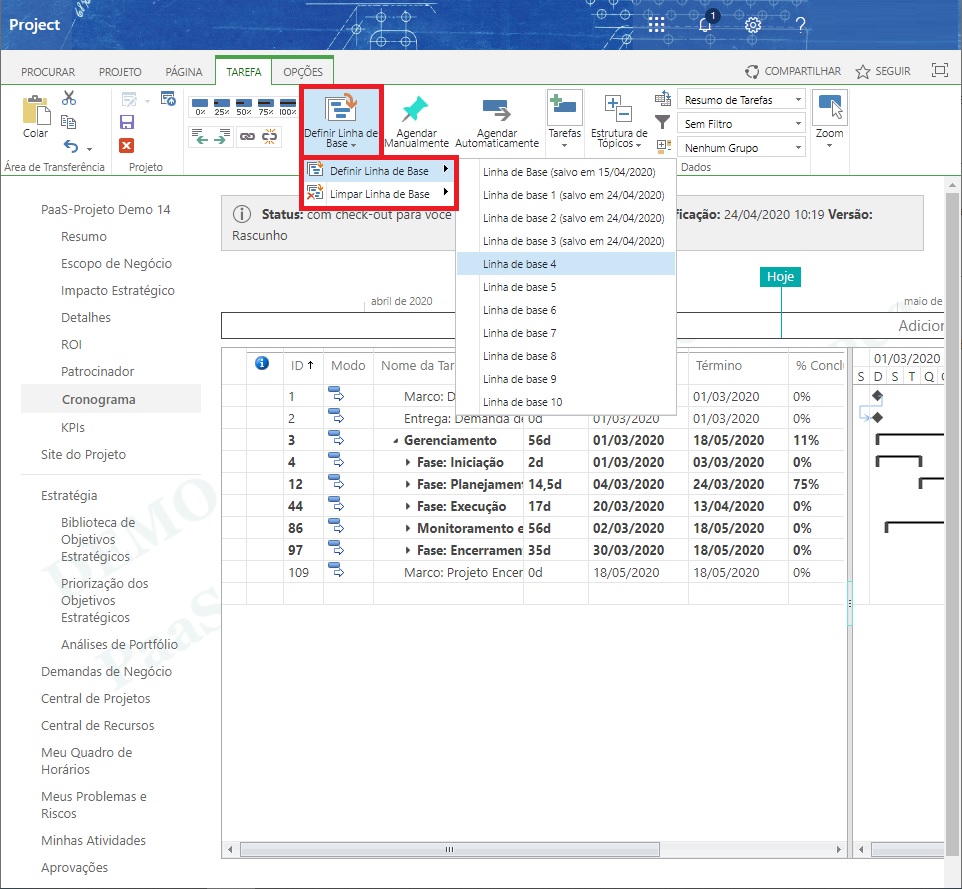
A linha de base ou baseline do cronograma completo do seu programa, projeto ou subprojeto está salva. Não se esqueça de publicar e fazer o check-in do cronograma.
1.4. Como Salvar Linha de Base ou Baseline de Tarefas ou Atividades do Cronograma no Project Online
No Project Online, também conhecido como Project Web App (PWA), não é possível salvar uma linha de base ou baseline de tarefas ou atividades do cronograma do seu programa, projeto ou subprojeto.
2. Campos Padrão Salvos na Linha de Base ou Baseline do Cronograma
A seguir, disponibilizamos os campos da linha de base ou baseline onde as informações do cronograma serão salvas.
Para cada campo listado abaixo da Linha de Base 0, existe um parecido para cada uma das outras linhas de base de 1 a 10:
| Campo Padrão | Descrição |
| Acumulação de Custo Fixo da Linha de Base (Tarefa) | O campo Acumulação de custo fixo fornece opções para como e quando os custos fixos devem ser cobrados ou acumulados no custo de uma tarefa. As opções são: Início, Rateado e Fim. |
| Custo da Linha de Base (campo de recurso) | O campo Custo da Linha de Base mostra o custo total planejado de uma tarefa ou atividade, de um recurso para todas as tarefas e atividades atribuídas ou do trabalho a ser realizado por um recurso em uma tarefa ou atividade. |
| Custo da Linha de Base (campo de tarefa) | O campo Custo da Linha de Base mostra o custo total planejado de uma tarefa ou atividade, de um recurso para todas as tarefas e atividades atribuídas ou do trabalho a ser realizado por um recurso em uma tarefa ou atividade. |
| Custo de Orçamento da Linha de Base (campo de recurso) | O campo Custo de Orçamento da Linha de Base exibe o orçamento originalmente planejado para os recursos de custo de orçamento. Os recursos de orçamento são atribuídos apenas à tarefa resumo do projeto. |
| Custo de Orçamento da Linha de Base (campo de tarefa) | O campo Custo de Orçamento da Linha de Base exibe o orçamento originalmente planejado para os recursos de custo de orçamento. Os recursos de orçamento são atribuídos apenas à tarefa resumo do projeto. |
| Duração (campo de tarefa) | O campo Duração mostra o intervalo total do período de trabalho ativo de uma tarefa ou atividade. |
| Duração da Linha de Base (campo de tarefa) | O campo Duração da Linha de Base mostra o período de tempo original planejado para concluir uma tarefa. |
| Duração Estimada da Linha de Base (campos de tarefa) | Os campos Duração Estimada da Linha de Base mostram o período de tempo aproximado planejado para concluir uma tarefa ou atividade. Quando você define uma linha de base, o Microsoft Project copia os valores de Duração Agendada das tarefas e atividades e os armazena nos campos Duração Estimada da Linha de Base. Isso é verdadeiro quer as tarefas ou atividades sejam agendadas manualmente ou automaticamente. |
| Início da Entrega da Linha de Base (campo de tarefa) | O capo Início da Entrega da Linha de Base contém a data de início do resultado final originalmente planejada salva com a linha de base do projeto. Project Professional somente |
| Início da Linha de Base (campo de recurso) | O campo Início da Linha de Base mostra a data de início planejada para uma tarefa, atividade ou atribuição no momento em que você salvou uma linha de base. |
| Início da Linha de Base (campo de tarefa) | O campo Início da Linha de Base mostra a data de início planejada para uma tarefa, atividade ou atribuição no momento em que você salvou uma linha de base. |
| Término da Linha de Base (campo de recurso) | O campo Término da Linha de Base mostra a data de conclusão planejada de uma tarefa, atividade ou atribuição no momento em que você salvou uma linha de base. |
| Término da Linha de Base (campo de tarefa) | O campo Término da Linha de Base mostra a data de conclusão planejada de uma tarefa, atividade ou atribuição no momento em que você salvou uma linha de base. |
| Trabalho da Linha de Base (campo de recurso) | O campo Trabalho da Linha de Base mostra as horas por pessoa totais planejadas e agendadas para uma tarefa ou atividade, recurso ou atribuição. |
| Trabalho da Linha de Base (campo de tarefa) | O campo Trabalho da Linha de Base mostra as horas por pessoa totais planejadas e agendadas para uma tarefa ou atividade, recurso ou atribuição. |
| Trabalho de Orçamento da Linha de Base (campo de recurso) | O campo Trabalho de Orçamento da Linha de Base exibe o orçamento originalmente planejado para os recursos de custo de orçamento. Os recursos de orçamento são atribuídos apenas à tarefa resumo do projeto. |
| Trabalho de Orçamento da Linha de Base (campo de tarefa) | O campo Trabalho de Orçamento da Linha de Base exibe o orçamento originalmente planejado para os recursos de custo de orçamento. Os recursos de orçamento são atribuídos apenas à tarefa resumo do projeto. |
Chegamos ao fim de mais um passo-a-passo.
Agora você terá sempre a última versão da linha de base ou baseline que será utilizada pelo Project Desktop em suas comparações.
Tem mais! Nos acompanhe nos próximos artigos para entender como você pode: